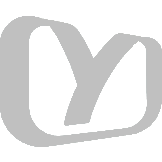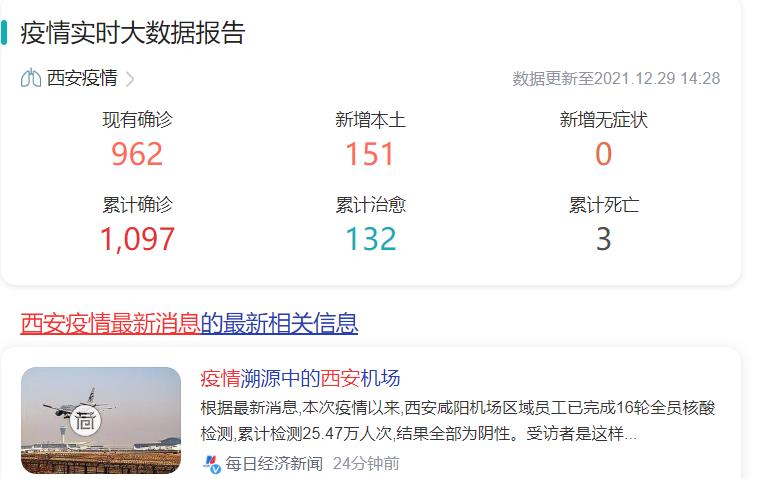阿里云云服务器如何配置网站环境?
电脑版 2020-11-29 20:36
阿里云云服务器如何配置网站环境?阿里云的云服务器如何配置网站环境,有没有傻瓜式安装,比如宝塔:阿里云云服务器配置网站环境可以根据自己需求选择nginx或者ap
阿里云云服务器配置网站环境可以根据自己需求选择nginx或者apache,作为web服务器。
现在一般是用nginx作为web服务器或者负载均衡转发到应用服务器。远程登录到阿里云服务器,安装nginx,之后配置nginx。nginx的配置文件默认如下:
我们可以选择用nginx的默认配置,也可以设置自己根目录。根目录的作用就是指向自己web应用要发布的位置。我们可以采用ftp工具把web应用上传到nginx指向的根目录,之后重新加载nginx。执行如下命令:
nginx -s reload
这样就可以通过阿里云服务器的IP地址来访问刚才部署的web应用。
如果想通过域名来访问网站还需要购买域名,之后在域名服务商的后台设置域名解析到阿里云服务器,这样就可以用域名访问网站了。但是如果是国内服务器还需要网站备案,如果服务器是位于香港或者海外就不需要备案了,直接域名解析到服务器就可以访问了。
2大家好!我是黑客之家小编,黑客之家头条号
分享黑客技术,物联网、GO、Python、Kotlin、Android、Java编程知识,科技资讯等
喜欢的朋友可以关注我的头条号!
1.购买域名后,搭建网站,需要有自己的服务器,一般选择大厂的,如阿里云、腾讯云、华为云等等,如果是学生的话,凭借学生证可以以很低的价格购买一台服务器,购买服务器之后,域名需要和服务器的公网IP绑定,之后需要进行备案,一般备案都可以在厂商那里进行申请备案,时间周期一般是15个工作日,快的话一周左右,企业的话需要提交营业执照,照片,社会统一认证信用代码,个人的话需要手持身份证照片,网站的用途类型,等等。
2.网站环境的配置,如果说是技术人员的话,这个就很好弄了,向宝塔,wordpress,等等,借助这些工具可以很轻松的配置好网站的基础环境,或者技术好的同学,可以自己配置网站的运行环境。
3.网站的运行环境,分为很多种,比如说PHP的,JAVA的,Python的,主要是看你对那种语言比较熟悉。如果不是技术人员的话,这个也不用担心,可以找服务器厂商,让厂商提供技术帮助,只不过帮助是需要费用的,一般也不是很贵。
以上是我的个人的看法,希望能帮到你!
3阿里云服务器用宝塔面板搭建非常方便,这里有一篇新手教程:如何用阿里云服务器建立个人网站(宝塔面板+wordpress),原文地址:https://leffz.com/544.html
首先,我们需要购买云服务器和域名。
域名建议用.com后缀的(一般五十左右),想要便宜的域名可以买.top等后缀的(一般几块钱)。
云服务器的话,根据自己的需要购买,如果只是简单的发发文章图片,视频等,网站访问量不高的话,买个1核2G1M的配置也能够用。当然,如果对响应速度等体验比较看重的话,可以买个稍微高点配置的,比如2核4G的这样的。
(注意:下单的时候先买服务器再去买域名,一次买多个云产品可以加入购物车一起结算更划算,首购优惠很大不要错过,这里有份阿里云和腾讯云的最新优惠和代金券汇总 :进入 leffz.com 查看)
在购买云服务器时,地域选择国内是需要备案的,选择中国香港或者海外服务器是不需要备案的。
云服务器内存建议在4G或者以上(避免卡顿的情况),操作系统建议选择CentOS7版本,如下图
下面说说用阿里云服务器(腾讯云服务器也是一样的)建立个人网站(以WordPress为例)的具体流程:
因为这篇文章是针对新手的,没有什么技术基础的朋友写的。所以,关于如何手动配置云服务器的相关环境部署,这里就不细讲了。
这里教新手朋友使用一款非常简单好用的服务器面板软件——宝塔面板。方便我们一键部署所需的环境。
什么是宝塔面板:宝塔Linux面板是提升运维效率的服务器管理软件,支持一键LAMP/LNMP/集群/监控/网站/FTP/数据库/JAVA等100多项服务器管理功能。(注册一个免费的账号就行,一般免费版的功能就够用了。)
在开始搭建之前,请将你的域名解析到云服务器公网ip,新手可以选择“新手引导”,如下图:
下面开始搭建网站:
1.购买好云服务器后,登陆到你的控制台,找到你购买的“云服务器”,登陆进去。
2.这时候应该打开了云服务器的命令行终端(阿里云或腾讯云登陆后都是一样的),我们只需把下面一行代码输入(可以复制粘贴),然后按回车键即可。这里是CentOS系统的安装方法,其他系统的安装方法请前往宝塔官网获取。
yum install -y wget && wget -O install.sh http://download.bt.cn/install/install_6.0.sh && sh install.sh
3. 我们耐心等待一会儿,等宝塔面板自动安装完成(中间若出现是否安装*Y/N?时,我们只需要输入y就行了)。
安装完成后,我们接着再命令行输入bt,这个时候就会显示面板的使用帮助菜单选项。
bt
4. 这时候我们输入数字14,就能看到宝塔面板的登录地址还有用户名和密码。
5.我们把登录地址复制到浏览器打开,输入用户名和密码,进入到宝塔面板的后台管理页面。一般来说, 首次登陆进来面板后,会自动推荐你安装环境套件,这里有两种选择,第一种是LNMP套件,第二种是LAMP套件 。如图(建议选择一键安装LNMP)
6.为安全起见,建议修改你的用户名和密码,以及面板默认端口。
注意:修改面板端口之前,记得在你的阿里云或者腾讯云控制台,找到你的云服务器,在“安全组”一栏下修改规则,选择入站规则下的“添加规则”。
关于其他的安全设置,我们下一篇文章再讲,这里就先设置到这里。
7.下面我们开始来一键部署WordPress建站程序,点击面板左侧“软件商店”,然后找到WordPress,选择一键部署。(提示:如果前面你没有安装LNMP环境或者LAMP环境,也不要着急,我们可以在软件搜索步骤5列出的几个套件手动安装)
8.输入你的网站信息,即你的域名。另外,为了避免出现不可知的错误,新手建议不要修改默认创建的数据库名和密码,自己把它存储好就行。(当点击提交后,系统会自动列出数据库名和密码以及网站地址,请保存好这些信息,后面进入WordPress安装需要填写)
9.在线安装WordPress网站程序的时候,先选择语言“简体中文”,然后填写数据库名和密码(就是上一步叫你保存的)
10. 安装完成后,登陆你的Wordpress管理后台。(后台登陆地址为:你的网址或ip/wp-admin)
11.到这里,你的WordPress网站就搭建成了。接着你可以去发布文章或更换主题,以及后期的维护等等,这里就不细说了。
12.最后再讲一下,如何在宝塔面板管理你的网站,以及设置各项参数。点击面板左侧的“网站”,选择你的网站后面“设置”,就可以看到各种功能设置了。
本文作为一篇针对新手的阿里云服务器搭建个人WordPress网站教程,内容不是很多,也非常简单。相信对于满足一般建站需求的新手朋友应该是够用了。更多阿里云及腾讯云服务器优惠及建站教程可以进入:leffz.com 查看
4阿里云的云服务器想配置网站环境,其实有很多傻瓜式安装方式,这得益于阿里云的云市场生态,我是在2016年接触到阿里云ECS一键配置网站环境的,现在来看,可选的服务商更多了。如下图,windows、Linux都支持,而且是免费的。
宝塔面板也是一款很优秀的服务器运维面板,由于它简单方便的傻瓜式操作,深受广大网友的喜爱,但网络科技发展到2020年,要说还没有同类竞品就有点说不过去。
接下来我就教大家怎么在阿里云使用其他跟宝塔类似的同类产品来傻瓜式的搭建网站服务器配置。
一、首先要打开阿里云官网,点击“云市场”
二、进入“云市场”后,点击左侧的“运行环境”
三、然后我们就可以看到一个大的分类供我们选择,产品分类里指的是网站运行环境,操作系统选择你买的云服务器所运行的操作系统。根据你的实际情况来选择具体的产品,基本上都是免费的。
四、选择好产品后,点击进入查看详情,比如我选的这款产品
五、点进去以后,往下拉,可以看到使用手册
手册如果还是看不懂,可以联系在线客户,安装过程中如果遇到问题,可以提交工单。
2016年我选了一个在centos上一键配置的多环境服务,记得当时只要xshell链接服务器,然后上传服务商提供的安装包,命令行只要敲一个命令:./install.sh,就完成了网站环境的配置,好用到不行,可惜当时php的版本最高只有5.6,不支持php7系列,就不在这里演示了。
经过这么多年的发展,服务肯定越来越完善,希望以上方法能帮到你。
5装个宝塔就好了呀,宝塔可以很方便的管理你的服务器小白很适合用 一键建站一键删库都可以 哈哈哈
6你已经说了宝塔,说明你会配置啊,何必还问呢,那我再说一个windows的一件配置环境,phpstudy,一直使用这个,很稳定,基本功能也有!
分享
2021-12-31 10:10:13
2021-12-30 14:05:11
2021-12-29 14:42:56
2021-02-19 09:25:20
2021-02-08 13:56:28